
今月5日より、Windows11の正式版がダウンロード可能となりましたが現在使っているメインPCは、6年前の機種で『Corei5-4590 、TPM 2.0非対応』と、当然スペックは満たしておらずインストールは不可能な機種です。
以前インサイダープレビュー版が出た際に、VMwear上でインストールし試してはみましたが、正規版が出たならやはりインストールしてみたい。
新しいOSの恩恵をあやかりたいと、思うのが常。
インサイダープレビュー版の際もインストール開始後、レジストリを改変して非対応PCに、力業でインストールする方法とか紹介されてはいましたが、今回ご紹介するのは、パソコン側にはいっさい手を加えなくてもインストールが可能となる新たな手法が公開され、その手順通り実行したところ問題なくインストールに成功致しましたので、ご紹介したいと思います。
参考にしたのは、以下のリンクページです。
(☞参考リンク)Window 11 非対応 PC のアップグレード方法
いつもの他力本願ではありますが記事中で
『Windows 10 ( 21H1 ) の ISO ファイルから“appraiserres.dll” を取り出す』
と、ありますがこちらのアーカイブで配布してくれています。(直接当該DLLファイルをダウンロード可能です。)
(10/17追記)こちらの記事によれば、セットアップするISOから“appraiserres.dll”を削除するだけでいいとの情報もありました。
(11/13追記)リネームするだけでインストール出来た記事を投稿しました。

用意が出来ましたら、手順通りAnyBurnを使って“appraiserres.dll” を置き換えます。
あとは、改変したWindows11 ISOより普通にインストールしていくのですが、ここで、LANやWi-Fiに接続されていると更新が途中でかかってしまいインストールが止まってしまうそうなので、Wi-FiをオフにするかLANケーブルを抜きインターネット回線から切り離します。

途中の非対象機種とのエラーチエックも入ることなくインストール準備完了です。アップグレードインストールなので、アプリやデータファイルなどすべて引き継ぎます。

只今インストール中
 「あなたはそこに27%です???」 ヘンな日本語(^^;
「あなたはそこに27%です???」 ヘンな日本語(^^;
問題なくインストール完了 デスクトップアイコンの配置なども従来通り引き継げました。

非対象PCはありますが無事にインストール出来ました。ライセンス認証も問題なく通りました。

新鮮なウィジェット画面 しかしMacOSに寄せてる感はアリアリ(^^;

更新も問題なく最新版にアップデート出来ました。
当然、マイクロソフト側としては、非推奨のインストール方法ですが今のところトラブルもなく問題なく動作をしています。インストールされているアプリ関連(サードパーティ含む)も問題なく動作しています。
ただしやはり今後不具合が発生するリスクはあるため自己責任で行う必要があります。
(追記 11/4)
インストールしてから半月以上が経過しましたが、今のところトラブルもなくフリーの野良ソフトも問題なく動作しています。更新も普通に出来ており快適そのものです。やはりシステムが全体的に軽くなっている感じがしています。ただし、タスクバーが下側に固定と言う仕様は、改善できないでしょうかね。ボタン類ががタスクバーに隠れてしまったり、写真編集などで地味に不便と感じる事があります。










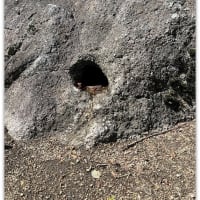









※コメント投稿者のブログIDはブログ作成者のみに通知されます